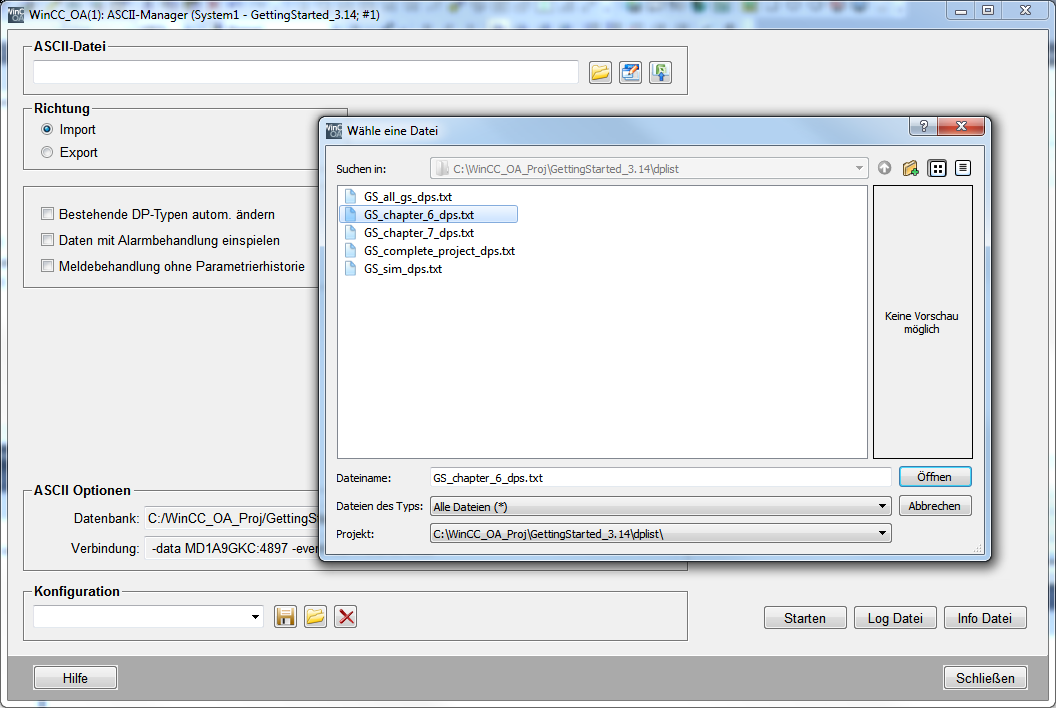Aktuellen Projektfortschritt einspielen
Sie sollten nun alle Datenpunkttypen und Masterdatenpunkte für das Beispiel fertig erstellt haben. Für den Fall, dass Sie nicht alle Schritte mitgemacht haben oder nicht konsequent auf die gleiche Schreibweise wie in diesem Dokument geachtet wurde, besteht nun die Möglichkeit den aktuellen Soll-Zustand fertig vorbereitet zu übernehmen.
...
/
data/GS_copy_to_myGettingStarted . Wenn Sie die Voreinstellung für die
Installationsverzeichnisse übernommen haben, dann handelt es sich um den Ordner
C:/WinCC_OA_Proj/GettingStarted_
3.18
/data/
GS_copy_to_myGettingStartedC:/WinCC_OA_Proj/myGettingStarted bzw.
<proj_path>/myGettingStarted
-
Öffnen Sie anschließend im grafischen Editor über das Symbol
 das System Management
Panel und wechseln Sie in die RegisterkarteDatenbank.
das System Management
Panel und wechseln Sie in die RegisterkarteDatenbank. -
Wählen Sie die Schaltfläche mit den Diskettensymbolen
 "ASCII Manager".
"ASCII Manager". -
Wählen Sie im daraufhin geöffneten Dialog über den Datei-Selektor
 rechts oben die
DateiGS_chapter_6_dps.txtim Verzeichnis
rechts oben die
DateiGS_chapter_6_dps.txtim Verzeichnis.../dplist/ihres Projektpfads aus. -
Wählen Sie die Datenrichtung Import.
-
Aktivieren Sie die Checkbox bei"bestehende DP-Typen autom. ändern".
-
Aktivieren Sie die Checkbox bei"Daten mit Alarmbehandlung einspielen".
-
Initiieren Sie den Einspielvorgang mitStarten.
-
Nach erfolgtem Einspielen können Sie das Ergebnisfenster und dasASCII-ManagerPanel wieder schließen.